Здрастуйте, дорогі читачі мого блогу! Сьогоднішня розмова у нас піде про непрацюючому пошуковику, а якщо конкретніше, то питання звучить так: Яндекс пише ОЙ… що робити? Як зазвичай я розповім вам про кілька проблем, які можуть бути з цим пов’язані і викликати таку поведінку у Російської пошукової системи.
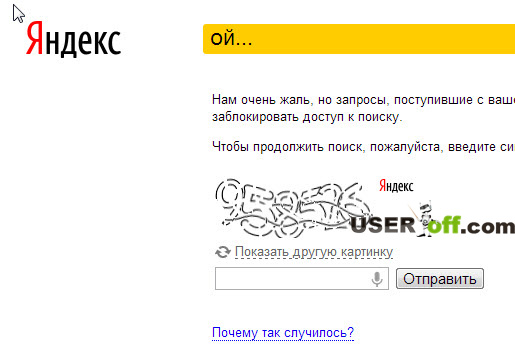
Напевно, найголовніша порада. Якщо вас будуть просити ввести свій телефон або відправити SMS, то ні в якому разі цього не робите. Зловмисники тільки і чекають на користувачів, які не розуміють суть самої проблеми. Тим самим ви особисто відправляєте гроші на їхні гаманці.
Виконуйте всі рекомендації по черзі, деякі користувачі зловживають читанням статей між рядків, тим самим пропускаючи потрібну інформацію для вирішення цього питання. З водною частиною закінчили, тепер давайте перейдемо до справи.
По-перше. Багато користувачі думають, що дана проблема з’являється, коли є якась заковика з інтернетом. Біжать перевіряти лампочки на роутері або залазять у налаштування системи, щоб переконатися, що інтернет все ж приходить до них на комп’ютер або ноутбук. Уважно дивляться роз’єми, куди приєднані дроти, думаючи, що там погані контакти і намагаються перепідключити їх заново.
А самі вперті користувачі дзвонять провайдера і скаржаться на послуги. Вище описані випадки невигадані і насправді — чиста правда. Але інтернет не має ніякого відношення, коли ваш браузер при заході на Яндекс пише ОЙ. Щоб упевнитися в тому, що у вас є інтернет, зайдіть на будь-який сайт. Зайшли? Як ви зрозуміли, значить проблема не в цьому!
Якщо вам потрібно терміново знайти якусь інформацію в інтернеті і звикли користуватися пошуковою системою Яндекс, то можете ввести перевірочний код, тим самим «кажучи» Яндексу, що ви не бот. Такий спосіб хоч і не вирішує проблему, але знайти термінову інформацію все ж зможете.
Примітка: введення капчі зображено на картинці вище.
З невеликим введенням я закінчив. Тепер давайте приступимо до вирішення даної проблеми.
Віруси
Найперше, що необхідно зробити при повідомленні ОЙ, ви повинні перевірити свій комп’ютер на віруси.
Щоб видалити вірус, будемо використовувати популярну програму AVZ. Вона не вимагає установки, хоча перед відкриттям програми вимкніть або вимкни на деякий час штатний антивірус на комп’ютері. Скачайте програму тут. Після завантаження запустіть файл avz.exe.
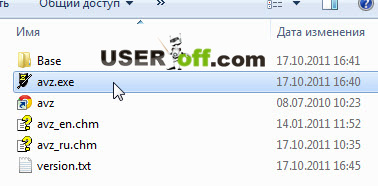
Після відкриття програми, натисніть на іконку праворуч для автоматичного оновлення.
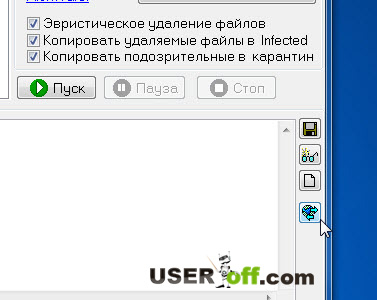
Далі натисніть на кнопку «Пуск».
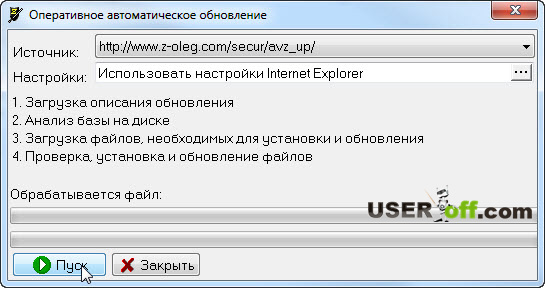
Почекайте деякий час, поки програма завантажить всі оновлення. Якщо з’явиться помилка, то виберіть інший джерело. Щоб це зробити, натисніть на язичок у верхній правій частині програми і виберіть інший сайт.
Можливо що оновитися не виходить так як ви використовуєте стару версію програми. Тому настійно рекомендую завантажити більш свіжу версію.
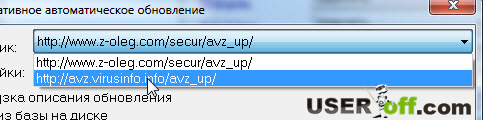
Коли програма оновиться, з’явиться повідомлення про цю операцію. Натискаємо «ОК».
Перш ніж почати перевірку на віруси, треба також зробити деякі попередні налаштування програми.
1. Треба вказати, де збираєтеся перевіряти на віруси цієї програмою. Для цього поставте галочки на всі локальні диски.
2. Далі поставте галочку «Виконувати лікування:» і виставте всі налаштування, як у мене на скріншоті нижче.
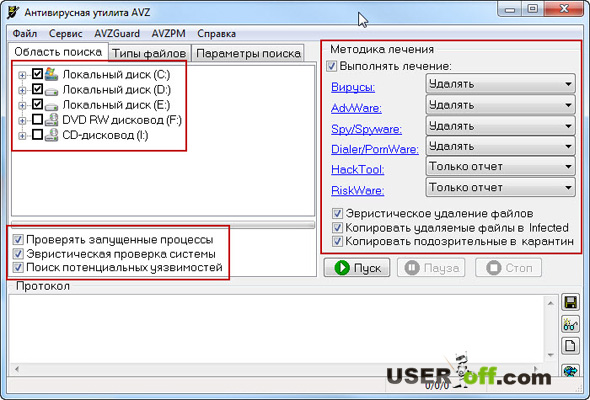
Перейдіть у вкладку «Типи файлів».
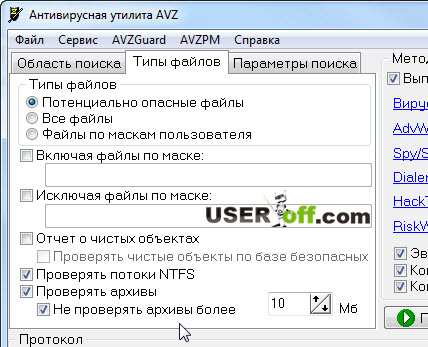
Також заходьте у вкладку «Параметри пошуку» і виставляєте налаштування, як показано на скріншоті нижче.
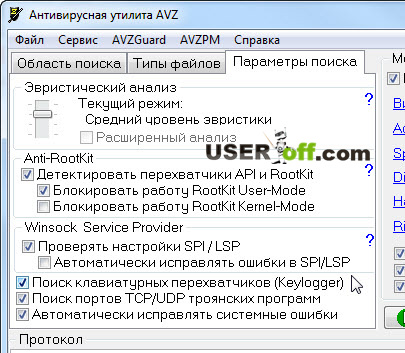
Ось зараз ми готові для перевірки комп’ютера на віруси. Натисніть кнопку «Пуск».
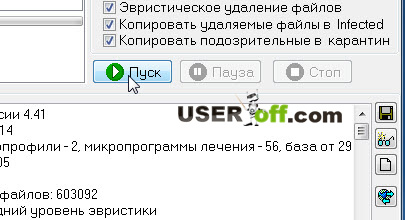
Можете піти попити чаю, поки буде перевірятися ваш комп’ютер. Після перевірки перезавантажуємо комп’ютер і пробуйте зайти в Яндекс.
Якщо цей антивірус не знайшов у вас віруси, але ви підозрюєте, що вони у вас все ж є, то можу порекомендувати також дуже ефективну програму Dr.Web Cureit. Ця утиліта також безкоштовна, як і AVZ, але вже від інших розробників. Вона не вимагає якихось технічних знань і до того ж не вимагає установки. Якщо в майбутньому на вашому комп’ютері будуть якісь віруси, то можете використовувати її для їх виявлення.
Змінений файл hosts
Нам належить внести зміни у файл hosts, напевно вам доводилося про нього чути раніше. Для тих хто не в курсі, в даному файлі прописані налаштування доменних імен сайтів. Таким чином візьмемо, приміром, той же Яндекс. Ми можемо написати який – небудь сайт, наприклад Яндекс, а навпроти нього IP-адресу, який буде вести не на сайті Яндекса, а припустимо на сайт зловмисників. Після цього, перейшовши в адресному рядку браузера на Yandex.ru ми потрапимо на сайт, IP якого був вказаний у файлі hosts.
Відповідно, існують такі програми, які модифікують цей файл як їм треба, це і є віруси, один з яких, напевно, потрапив до вас. Є багато програм, за допомогою яких можна редагувати цей файл і зробити, як було за замовчуванням, а також зробити все ручками.
Про програму, яка змінює файл hosts і веде його подальшу захист (за словами розробника), я розповідав в одній зі своїх статей. Детальніше про цю програму можете прочитати в статті: «Reset Hosts».
Звичайно, краще і швидше (якщо знаєте як), зробити все самим, тобто власноруч. Йдемо наступній дорогою: «Локальний диск С» (або будь-який інший, на якому встановлено Windows) — «Windows» — «System32» — «drivers» — «etc». Клацаємо правою кнопкою миші по файлу, вибираємо «Відкрити», потім шукаємо програму «Блокнот», подвійне клацання і все готово!
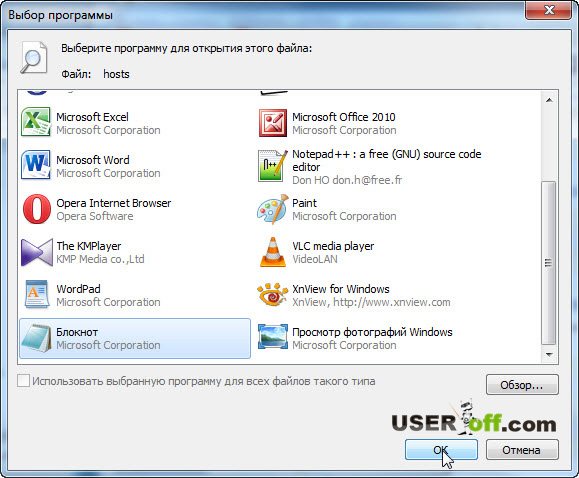
Видаляємо всі рядки спочатку, яких відсутній символ # (це означає, що дана рядок є коментарем і не виконується системою).
Для того щоб ви розуміли про що хочу сказати, дивіться на зображення нижче:
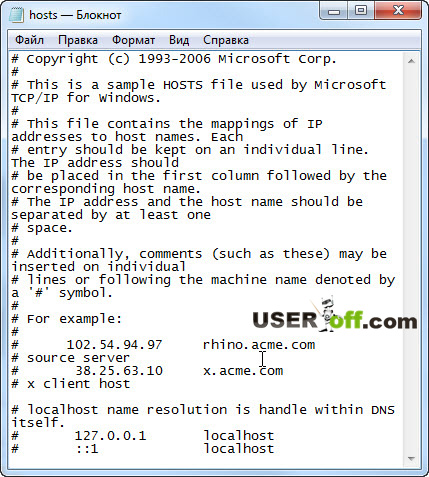
Після внесених змін природно не забуваємо зберегти цей файл. Після чого Яндекс перестане писати «Ой!», а буде пропонувати вам пошукати що-небудь в інтернеті, що власне він і зобов’язаний робити. Для початківців користувачів рекомендую використовувати програму – Reset Hosts для редагування, так як деяким користувачам ручний спосіб може здатися складними і звичайно, буде якась боязнь, що можете зіпсувати роботу системи, але насправді переживати нема чого.
Якщо ви знайшли на своєму комп’ютері віруси, то треба б задуматися встановити антивірус. Це тільки із — за одного вірусу ви витратили стільки часу.
Розширення в браузерах
Якщо ви займаєтеся створенням сайтів або з близьким за цього роду діяльності, то швидше за все у вас встановлені різні розширення. Наприклад, Rds Bar або йому подібні. У цій ситуації вимкніть або видаліть (якщо встановлені і ними не користуйтеся) ці розширення. Запитайте у чому зв’язок? Якщо розширення буде постійно звертатися, наприклад, за статистикою Яндекса, то він може подумати, що ви не бот і робите це навмисно.
Давайте розберемо приклад відключення розширень в браузері Google Chrome. Натисніть у верхній частині браузера праворуч на 3 горизонтальні лінії. Після чого у випадаючому списку наведіть вказівник мишки «Інструменти», а далі натисніть «Розширення».
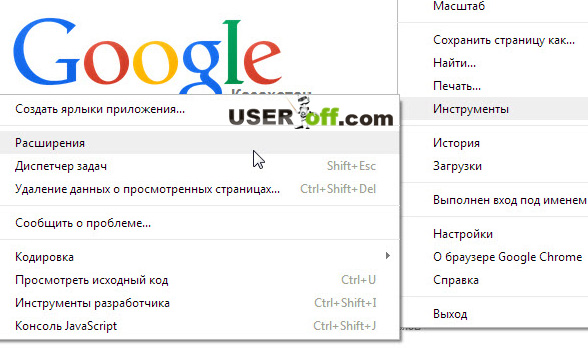
На сторінці налаштувань, знайдіть праворуч кошик – якщо хочете видалити розширення, якщо треба вимкнути, то просто приберіть галочку «Включено».
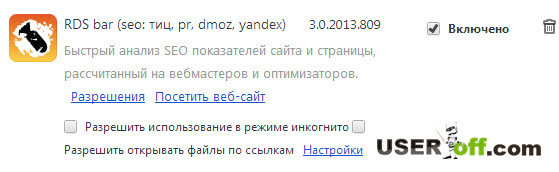
А на сьогодні це все.
Побродивши трохи по інтернету в пошуках проблеми, знайшов відео, де пропонують встановити програму СharlesProxy. Як їй користуватися дивіться у відео:


